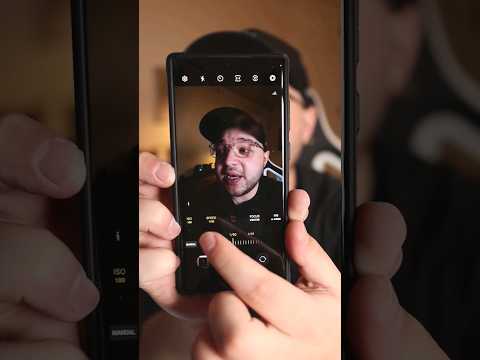Firefox-brukere har det lettere - Firefox-bokmerkebehandling inneholder en angrepsfunksjon. Firefox utfører også vanlige, automatiske sikkerhetskopieringer. Firefox holder backupene i flere dager, og lar deg enkelt gjenopprette bokmerker uten å grave rundt i skjulte mapper.
Google Chrome
Kroms bokmerkebehandling har ikke et Angre-alternativ. Hvis fingeren slipper, kan du slette en hel mappe full av bokmerker uten en åpenbar måte å gjenopprette dem på. Hvis du har sikkerhetskopiert eksportalternativet, kan du importere sikkerhetskopien, men den sikkerhetskopien kan allerede være utdatert.

Første ting er først. Hvis du ved et uhell slettet et bokmerke, lukk alle åpne Chrome-vinduer, men gjør ikke åpne Chrome igjen. Hvis du allerede har lukket Chrome, la den være stengt. Chrome lagrer en enkelt sikkerhetskopi av bokmerkingsfilen din, og den overskriver den sikkerhetskopien hver gang du starter Chrome.
Start Windows Explorer og koble til følgende sted i adresselinjen, og erstatt "NAME" med navnet på Windows-brukerkontoen din:
C:UsersNAMEAppDataLocalGoogleChromeUser DataDefault
Mappen inneholder to bokmerkefiler - Bokmerker og Bookmarks.bak. Bookmarks.bak er den nyeste sikkerhetskopien, tatt når du sist åpnet nettleseren din.

For å gjenopprette sikkerhetskopien (igjen, sørg for at alle Chrome-nettlesere er stengt), gjør disse trinnene:
- Endre navn på din nåværende bokmerkefil til noe som Bookmarks.old. Dette beholder bare en kopi av gjeldende bokmerkefil hvis du trenger det.
- Endre navn på Bookmarks.bak-filen til bare bokmerker (fjerner.bak-utvidelsen). Dette gjør at Chrome laster sikkerhetskopifilen når du åpner den.
- Åpne Chrome, og se om du har klart å gjenopprette det manglende bokmerket.
Hvis disse trinnene ikke gjenoppretter bokmerket, betyr det at sikkerhetskopieringsfilen ble lagret nylig enn bokmerket manglet. Dessverre betyr det også at du har lykke, med mindre du har en sikkerhetskopi av PCen din, kan du trekke en enda eldre sikkerhetskopieringsfil fra.
Bare vær oppmerksom på at bruk av denne prosessen også fjerner bokmerker du har opprettet siden du sist lanserte Chrome.
Mozilla Firefox
Firefox-brukere har det mye lettere. Hvis du bare har slettet et bokmerke eller en bokmerke-mappe, kan du bare trykke Ctrl + Z i Bibliotek-vinduet eller Bokmerke sidebjel for å få det tilbake. I Bibliotek-vinduet kan du også finne Angre kommandoen på menyen "Organiser".


For å unngå å miste viktige, nye bokmerker, kan du også bruke alternativet Eksporter bokmerker til HTML før du gjenoppretter sikkerhetskopien. Etter at sikkerhetskopien er gjenopprettet, kan du importere HTML-filen eller vise den i Firefox.

Hvis du verdsetter bokmerkene dine, er det en god ide å lage vanlige sikkerhetskopier med eksportfunksjonen i nettleserens bokmerkebehandling. Hvis du noen gang mister bokmerkene dine - eller har harddisken din, kan du gjenopprette bokmerkene dine fra sikkerhetskopien ved hjelp av importalternativet i en hvilken som helst nettleser.